Canon Pixma MX375 Handleiding
Canon
All in one
Pixma MX375
Lees hieronder de 📖 handleiding in het Nederlandse voor Canon Pixma MX375 (4 pagina's) in de categorie All in one. Deze handleiding was nuttig voor 71 personen en werd door 2 gebruikers gemiddeld met 4.5 sterren beoordeeld
Pagina 1/4

1
XXXXXXXX ©CANON INC.2012
5
6
1
3
4
2
7
1
2
8
1
2
2
1
3
2
1
Αφαιρέστε τα φύλλα προστασίας (protective sheets) και την ταινία (tape).
Ελέγξτε τα στοιχεία που περιλαμβάνονται.
Απαιτείται καλώδιο USB.
Συνδέστε το καλώδιο τροφοδοσίας.
55
Μη συνδέετε ακόμα το καλώδιο USB.
Πατήστε το κουμπί ON.
66
ΕΛΛΗΝΙΚΑ
Ανοίξτε το μπροστινό κάλυμμα (Front
Cover), τη θήκη εξόδου χαρτιού
(Paper Output Tray) και το κάλυμμα
εγγράφων (Document Cover).
11
Αφαιρέστε την πορτοκαλί ταινία (orange tape) και το πλαστικό σακουλάκι.
33
Κλείστε το κάλυμμα εξόδου χαρτιού
(Paper Output Cover) και το κάλυμμα
εγγράφων (Document Cover).
44
Προετοιμασία
Περιλαμβανόμενα
στοιχεία
Ανοίξτε το κάλυμμα εξόδου χαρτιού
(Paper Output Cover).
22
Επιλέξτε τη γλώσσα που θέλετε
και, στη συνέχεια, πατήστε το
κουμπί OK.
77
Για να αλλάξετε τη
ρύθμιση γλώσσας,
πατήστε το κουμπί Πίσω
(Back).
Κουμπί Πίσω (Back)
Για να εκτελέσετε ρύθμιση, τοποθετήστε το μηχάνημα κοντά στον υπολογιστή.
Διαβάστε πρώτα το παρόν αρχείο!
Πρέπει να έχετε το αρχείο διαθέσιμο
για μελλοντική αναφορά σε αυτό.
Η επωνυμία Windows είναι σήμα
κατατεθέν ή εμπορικό σήμα της Microsoft
Corporation στις Η.Π.Α. ή/και σε άλλες
χώρες.
Η επωνυμία Windows Vista είναι
σήμα κατατεθέν ή εμπορικό σήμα της
Microsoft Corporation στις Η.Π.Α. ή/και
σε άλλες χώρες.
Οι επωνυμίες Macintosh, Mac και
Mac OS είναι εμπορικά σήματα της
Apple Inc., κατατεθέντα στις Η.Π.Α. και
σε άλλες χώρες.
•
•
•
Κωδικός μοντέλου: K10374 (MX375)
Ξεκινώντας
Επιλέξτε τη χώρα ή την περιοχή
χρήσης και πατήστε το κουμπί OK.
88
Ανάλογα με τη χώρα ή την
περιοχή αγοράς, η οθόνη
Επιλογή χώρας (Country
select) ενδέχεται να μην
εμφανίζεται.
Retire las hojas protectoras (protective sheets) y la cinta (tape).
Compruebe que se le han suministrado los siguientes elementos.
Es necesario un cable USB.
No conecte aún el cable USB.
Conecte el cable de alimentación.
55
Pulse el botón ACTIVADO (ON).
66
ESPAÑOL
Abra la cubierta delantera (Front
Cover), la bandeja de salida del papel
(Paper Output Tray) y la cubierta de
documentos (Document Cover).
11
Retire la cinta naranja (orange tape) y la bolsa de plástico.
33
Cierre la tapa de salida del papel
(Paper Output Cover) y la cubierta
de documentos (Document Cover).
44
Preparativos
Elementos
suministrados
Abra la tapa de salida del papel
(Paper Output Cover).
22
Seleccione su idioma y,
a continuación, pulse el botón OK.
77
Para cambiar el ajuste
de idioma, pulse el botón
Atrás (Back).
Botón Atrás (Back)
¡Léame en primer lugar!
Consérvelo a mano para utilizarlo
como referencia en el futuro.
Windows es una marca comercial o una
marca comercial registrada de Microsoft
Corporation en EE. UU. y/u otros países.
Windows Vista es una marca comercial
o una marca comercial registrada de
Microsoft Corporation en EE. UU. y/u
otros países.
Macintosh, Mac y Mac OS son marcas
registradas de Apple Inc., registradas en
EE. UU. y otros países.
•
•
•
Número de modelo: K10374 (MX375)
Para llevar a cabo la instalación, coloque el equipo cerca del ordenador.
Guía de inicio
Seleccione el país donde se utilice y,
a continuación, pulse el botón OK.
88
En función del país de
adquisición, quizás no
aparezca la pantalla
Selección de país
(Country select).
Retire as folhas de proteção (protective sheets) e a ta (tape).
Verique os itens incluídos.
Um cabo USB é necessário.
Não conecte o cabo USB ainda.
Conecte o cabo de alimentação.
55
Pressione o botão ATIVADO (ON).
66
PORT DO BRASIL
Abra a Tampa Frontal (Front Cover),
a Bandeja de Saída do Papel
(Paper Output Tray) e a Tampa de
Documentos (Document Cover).
11
Retire a ta laranja (orange tape) e o saco plástico.
33
Feche a Tampa de Saída do Papel
(Paper Output Cover) e a Tampa de
Documentos (Document Cover).
44
Preparação
Itens incluídos
Abra a Tampa de Saída do Papel
(Paper Output Cover).
22
Selecione seu idioma, e em
seguida, pressione o botão OK.
77
Para alterar as
congurações de idioma,
pressione o botão Voltar
(Back).
Botão Voltar (Back)
Para Começar Leia-me primeiro!
Mantenha-me à mão para consulta
futura.
Windows é uma marca comercial ou
registrada da Microsoft Corporation nos
EUA e/ou em outros países.
Windows Vista é uma marca comercial
ou registrada da Microsoft Corporation
nos EUA e/ou em outros países.
Macintosh, Mac e Mac OS são marcas
comerciais da Apple Inc., registradas
nos EUA e em outros países.
•
•
•
Número do Modelo: K10374 (MX375)
Para congurar, coloque a máquina próxima ao computador.
Selecione o país de uso e, em
seguida, pressione o botão OK.
88
Dependendo do país ou
da região de compra,
a tela Seleção de país
(Country select) talvez
não seja exibida.
Verwijder de beschermbladen (protective sheets) en de tape.
Controleer de meegeleverde artikelen.
Een USB-kabel is vereist.
Sluit de USB-kabel nog niet aan.
Sluit het netsnoer aan.
55
Druk op de knop AAN (ON).
66
NEDERLANDS
Open de voorklep (Front Cover),
de papieruitvoerlade (Paper
Output Tray) en de documentklep
(Document Cover).
11
Verwijder de oranje tape (orange tape) en de plastic zak.
33
Sluit de papieruitvoerklep (Paper
Output Cover) en de documentklep
(Document Cover).
44
Voorbereiding
Meegeleverde
artikelen
Open de papieruitvoerklep (Paper
Output Cover).
22
Selecteer uw taal en druk op de
knop OK.
77
Als u de taalinstelling wilt
wijzigen, drukt u op de
knop Terug (Back).
Knop Terug (Back)
Aan de Slag-gids
Lees mij eerst!
Houd de handleiding binnen handbereik
om deze later te kunnen raadplegen.
Windows is een handelsmerk of een
gedeponeerd handelsmerk van Microsoft
Corporation in de Verenigde Staten en/of
andere landen.
Windows Vista is een handelsmerk of
een gedeponeerd handelsmerk van
Microsoft Corporation in de Verenigde
Staten en/of andere landen.
Macintosh, Mac en Mac OS zijn
handelsmerken van Apple Inc., die zijn
gedeponeerd in de Verenigde Staten en
andere landen.
•
•
•
Modelnummer: K10374 (MX375)
Zet het apparaat dicht bij de computer om de installatie uit te voeren.
Selecteer het land waar u het
apparaat gebruikt en druk dan op
de knop OK.
88
Het scherm Selecteer
land (Country select)
wordt mogelijk niet
weergegeven, afhankelijk
van het land of de regio
van aanschaf.
QT5-4671-V02 PRINTED IN XXXXXXXX

2
1
2
1
7
5
2
4
9
6
3
Τοποθετήστε το φυσίγγιο FINE
(FINE Cartridge) μέχρι το τέρμα.
Φροντίστε να μην το χτυπήσετε στις
άκρες της θήκης!
44
Εάν εμφανιστεί μήνυμα
σφάλματος, βεβαιωθείτε
ότι το φυσίγγιο FINE
(FINE Cartridge)
τοποθετήθηκε σωστά.
Κλείστε το κάλυμμα εξόδου χαρτιού
(Paper Output Cover).
Περιμένετε περίπου 1 έως 2 λεπτά
έως ότου εμφανιστεί αυτή η οθόνη και
συνεχίστε.
77
Τα παρακάτω φυσίγγια FINE (FINE Cartridges) είναι συμβατά με αυτό το μηχάνημα.
Προσέχετε τη μελάνη που παραμένει
στην προστατευτική ταινία.
Αφαιρέστε το φυσίγγιο FINE (FINE
Cartridge) από τη συσκευασία
και, στη συνέχεια, αφαιρέστε την
προστατευτική ταινία.
33
Βεβαιωθείτε ότι το κάλυμμα
κεφαλής (Head Cover) έχει
ανοίξει αυτόματα.
Εάν το κάλυμμα κεφαλής (Head Cover)
είναι κλειστό, κλείστε το κάλυμμα
εξόδου χαρτιού (Paper Output Cover)
και ανοίξτε το ξανά για να ανοίξετε το
κάλυμμα κεφαλής (Head Cover).
Ανοίξτε τη θήκη εξόδου χαρτιού (Paper
Output Tray) και το κάλυμμα εξόδου
χαρτιού (Paper Output Cover).
11
Χαμηλώστε το μοχλό ασφάλισης φυσιγγίου μελάνης (Ink Cartridge Lock Lever).
22
Η αριστερή υποδοχή προορίζεται για την εγκατάσταση του έγχρωμου Φυσιγγίου FINE (FINE Cartridge) και η δεξιά
υποδοχή προορίζεται για την εγκατάσταση του μαύρου Φυσιγγίου FINE (FINE Cartridge).
Τοποθετήστε το ευθεία μέχρι το τέρμα.
Ανασηκώστε το μοχλό ασφάλισης
φυσιγγίου μελάνης (Ink Cartridge
Lock Lever).
55
Μην αγγίζετε!
Η οθόνη LCD θα σβήσει,
εάν το μηχάνημα δεν
χρησιμοποιηθεί για
περίπου 5 λεπτά. Για να
επαναφέρετε την οθόνη,
πατήστε οποιοδήποτε
κουμπί (εκτός από το
κουμπί ON) στον πίνακα
λειτουργίας (Operation
Panel).
Αντικατάσταση
των φυσιγγίων
FINE (FINE
Cartridges)
Βεβαιωθείτε ότι αυτή η οθόνη όντως
εμφανίζεται.
99
Επαναλάβετε τα βήματα έως
για να τοποθετήσετε το άλλο
φυσίγγιο FINE (FINE Cartridge).
66
Inserte el cartucho FINE (FINE
Cartridge) hasta que se detenga.
¡No lo golpee contra los lados!
44
Si aparece un mensaje
de error, compruebe que
el cartucho FINE (FINE
Cartridge) está instalado
correctamente.
Cierre la tapa de salida del papel
(Paper Output Cover).
Espere aproximadamente de 1 a 2
minutos hasta que aparezca esta pantalla
y continúe.
77
Los cartuchos FINE (FINE Cartridges) siguientes son compatibles con este equipo.
Tenga cuidado con la tinta de la cinta
protectora.
Desembale el cartucho FINE
(FINE Cartridge) y retire la cinta
protectora.
33
Asegúrese de que la cubierta
del cabezal (Head Cover) se
ha abierto automáticamente.
Si la cubierta del cabezal (Head Cover)
está cerrada, cierre la tapa de salida
del papel (Paper Output Cover) y
vuelva a abrirla para abrir la cubierta
del cabezal (Head Cover).
Abra la bandeja de salida del papel
(Paper Output Tray) y la tapa de
salida del papel (Paper Output Cover).
11
Baje la palanca de bloqueo del cartucho de tinta (Ink Cartridge Lock Lever).
22
A la izquierda debe instalarse el cartucho FINE (FINE Cartridge) de color y a la derecha debe instalarse el cartucho
FINE (FINE Cartridge) negro.
Insértelo recto hasta que se detenga.
Levante la palanca de bloqueo del
cartucho de tinta (Ink Cartridge
Lock Lever).
55
¡No tocar!
Cuando el equipo no
se utiliza durante unos
5 minutos, la pantalla
LCD se desconecta.
Para reactivarla, pulse
cualquier botón (excepto
el botón ACTIVADO (ON))
en el panel de control
(Operation Panel).
Sustitución de
los cartuchos
FINE (FINE
Cartridges)
Compruebe si aparece esta pantalla.
99
Repita de a para instalar el
otro cartucho FINE (FINE Cartridge).
66
Insira o Cartucho FINE (FINE
Cartridge) até que ele pare.
Não bata nas laterais do cartucho!
44
Se uma mensagem de
erro aparecer, verique se
o Cartucho FINE (FINE
Cartridge) está instalado
corretamente.
Feche a Tampa de Saída do Papel
(Paper Output Cover).
Aguarde de 1 a 2 minutos até que esta
tela seja exibida e, em seguida, prossiga.
77
Os Cartuchos FINE (FINE Cartridges) a seguir são compatíveis com esta máquina.
Cuidado com a tinta na ta de
proteção.
Retire o Cartucho FINE (FINE
Cartridge) da embalagem e, em
seguida, remova a ta de proteção.
33
Verique se a Tampa da
Cabeça (Head Cover) foi
aberta automaticamente.
Se a Tampa da Cabeça (Head Cover)
estiver fechada, feche a Tampa de
Saída do Papel (Paper Output Cover)
e abra-a novamente para abrir a Tampa
da Cabeça (Head Cover).
Abra a Bandeja de Saída do Papel
(Paper Output Tray) e a Tampa de
Saída do Papel (Paper Output Cover).
11
Abaixe a Alavanca de Bloqueio do Cartucho de Tinta (Ink Cartridge Lock Lever).
22
O Cartucho FINE (FINE Cartridge) Colorido deve ser instalado à esquerda e o Cartucho FINE (FINE Cartridge) Preto
deve ser instalado à direita.
Insira-o diretamente até que ele pare.
Levante a Alavanca de Bloqueio
do Cartucho de Tinta (Ink Cartridge
Lock Lever).
55
Não toque!
O LCD desliga se a
máquina não está sendo
operada por cerca de
5 minutos. Para restaurar
a exibição, pressione
qualquer botão (exceto
o botão ATIVADO (ON))
no Painel de Controle
(Operation Panel).
Substituindo
os Cartuchos
FINE (FINE
Cartridges)
Verique se essa tela é exibida.
99
Repita para para instalar o outro
Cartucho FINE (FINE Cartridge).
66
Plaats de FINE-cartridge (FINE
Cartridge) totdat deze niet verder kan.
Stoot de cartridge niet tegen de
zijkanten!
44
Als er een foutbericht
wordt weergegeven,
controleert u of de FINE-
cartridge (FINE Cartridge)
correct is geïnstalleerd.
Sluit de papieruitvoerklep (Paper
Output Cover).
Wacht ongeveer 1 tot 2 minuten tot dit
scherm wordt weergegeven en ga dan
verder.
77
De volgende FINE-cartridges (FINE Cartridges) zijn compatibel met dit apparaat.
Wees voorzichtig met de inkt op de
beschermtape.
Pak de FINE-cartridge (FINE
Cartridge) uit en verwijder de
beschermtape.
33
Controleer of het klepje over
kop (Head Cover) automatisch
is geopend.
De FINE-
cartridges (FINE
Cartridges)
vervangen
Als het klepje over kop (Head Cover)
gesloten is, sluit u de papieruitvoerklep
(Paper Output Cover) en opent u deze
weer, om het klepje over kop (Head
Cover) te openen.
Open de papieruitvoerlade (Paper
Output Tray) en de papieruitvoerklep
(Paper Output Cover).
11
Laat de inktcartridgevergrendeling (Ink Cartridge Lock Lever) zakken.
22
De kleuren FINE-cartridge (FINE Cartridge) moet links worden geïnstalleerd en de zwarte FINE-cartridge (FINE Cartridge)
moet rechts worden geïnstalleerd.
Plaats de cartridge totdat deze niet verder kan.
Til de inktcartridgevergrendeling
(Ink Cartridge Lock Lever) op.
55
Niet aanraken!
Het LCD wordt
uitgeschakeld als u het
apparaat gedurende
ongeveer 5 minuten
niet hebt gebruikt.
Als u het scherm wilt
herstellen, drukt u op een
willekeurige knop (behalve
de knop AAN (ON)) op
het bedieningspaneel
(Operation Panel).
Controleer of dit scherm wordt
weergegeven.
99
Herhaal tot en met om de
andere FINE-cartridge (FINE
Cartridge) te installeren.
66
Color: CL-541XL
Color: CL-541
Black: PG-540XL
Black: PG-540
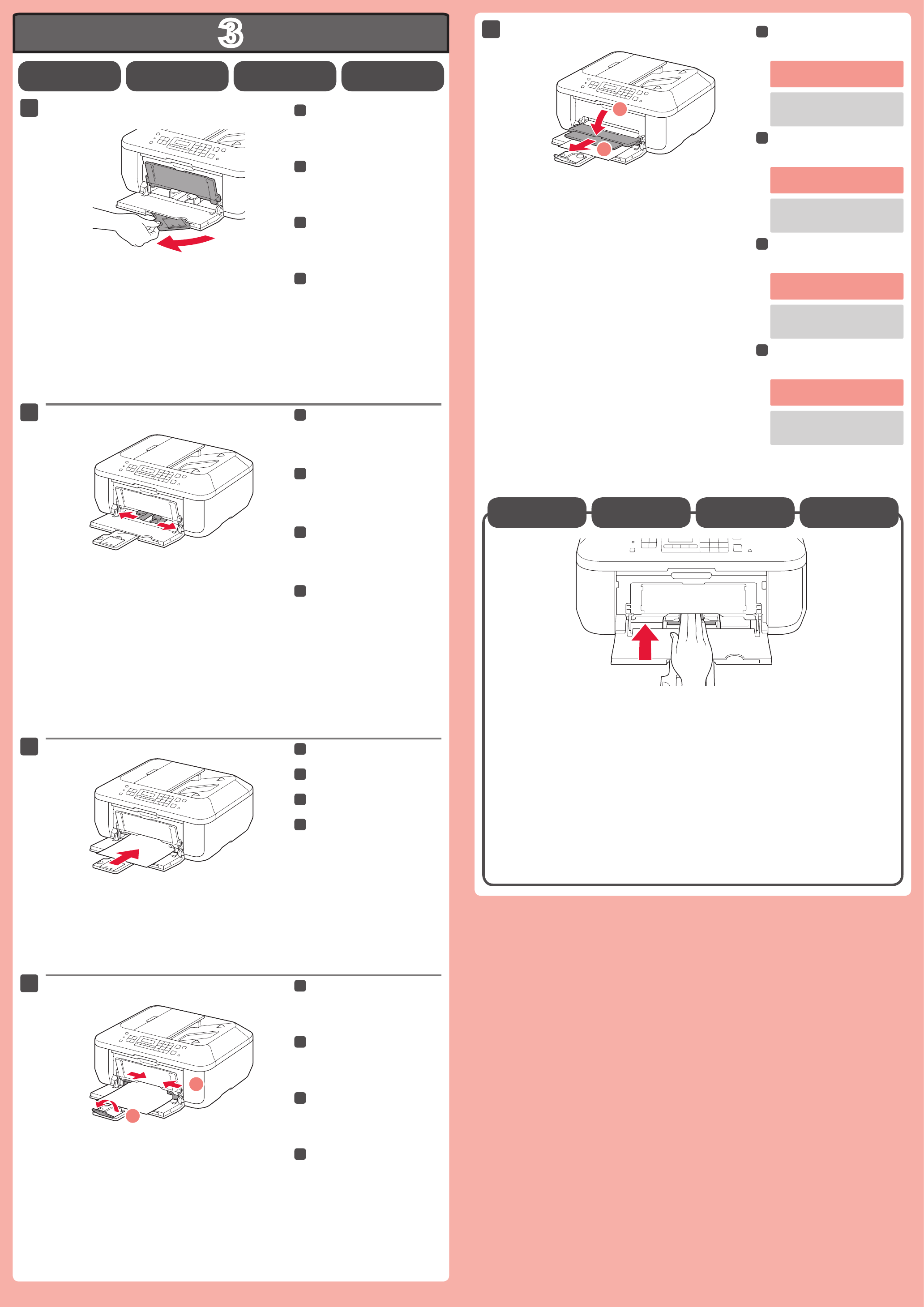
3
1
2
1
2
4
5
1
2
3
Τοποθετήστε χαρτί έως το τέρμα με την εκτυπώσιμη πλευρά προς τα κάτω. Όταν χρησιμοποιείτε
φωτογραφικό χαρτί, πρέπει να προσαρμόζονται οι ρυθμίσεις του μηχανήματος για τον τύπο και το μέγεθος
του μέσου. Για λεπτομέρειες, ανατρέξτε στο Ηλεκτρονικό εγχειρίδιο το οποίο θα εγκατασταθεί αργότερα.
Τοποθέτηση
απλού χαρτιού
Τοποθέτηση
φωτογραφικού χαρτιού
Βεβαιωθείτε ότι είναι κλειστή η
θήκη εξόδου χαρτιού (Paper Output
Tray) και, στη συνέχεια, τραβήξτε
προς τα έξω την υποστήριξη
χαρτιού (Paper Support).
11
Σύρετε το δεξιό οδηγό χαρτιού
(Paper Guide) έως το τέρμα.
Ο αριστερός οδηγός χαρτιού (Paper
Guide) μετακινείται ταυτόχρονα με το
δεξιό οδηγό.
22
Τοποθετήστε το χαρτί μέχρι το
τέρμα.
33
Προσαρμόστε τον οδηγό χαρτιού
(Paper Guide) για να ταιριάζει
με το μέγεθος χαρτιού που
χρησιμοποιείται και, στη συνέχεια,
ανοίξτε την προέκταση θήκης
εξόδου (Output Tray Extension).
44
Ανοίξτε τη θήκη εξόδου χαρτιού (Paper
Output Tray) και την υποστήριξη εξόδου
χαρτιού (Paper Output Support).
55
Η εκτύπωση χωρίς να ανοίξει η θήκη
εξόδου χαρτιού (Paper Output Tray)
οδηγεί σε σφάλμα.
Για πληροφορίες σχετικά με το χαρτί,
ανατρέξτε στο Ηλεκτρονικό εγχειρίδιο
το οποίο θα εγκατασταθεί αργότερα.
Inserte el papel con la cara imprimible hacia abajo hasta que se detenga. Cuando use papel fotográco,
deberá ajustar la conguración del equipo al tipo y al tamaño del soporte. Para obtener más detalles,
consulte el Manual en pantalla que se instalará posteriormente.
Conguración
para papel normal
Cargar papel
fotográfico
Asegúrese de que la bandeja de
salida del papel (Paper Output
Tray) está cerrada y extraiga el
soporte del papel (Paper Support).
11
Deslice la guía del papel (Paper
Guide) derecha hacia el lado.
La guía del papel (Paper Guide) izquierda
se mueve al mismo tiempo que la
derecha.
22
Inserte el papel hasta que se
detenga.
33
Ajuste la guía del papel (Paper
Guide) al tamaño del papel
utilizado y abra la extensión de
la bandeja de salida (Output Tray
Extension).
44
Abra la bandeja de salida del papel
(Paper Output Tray) y el soporte de la
salida del papel (Paper Output Support).
55
Para obtener más información sobre el
papel, consulte el Manual en pantalla
que se instalará posteriormente.
Si imprime sin abrir la bandeja de
salida del papel (Paper Output Tray),
provocará un error.
Insira o papel com o lado a ser impresso virado para baixo até que ele pare. Quando usar papel
fotográco, as congurações da máquina para tipo de mídia e tamanho deverão ser ajustadas. Para
detalhes, consulte o Manual Interativo que será instalado mais tarde.
Configurando
papel comum
Carregando
papel fotográco
Verique se a Bandeja de Saída
do Papel (Paper Output Tray) está
fechada e, em seguida, puxe o
Suporte de Papel (Paper Support).
11
Deslize a Guia do Papel (Paper
Guide) da direita até o nal.
A Guia do Papel (Paper Guide) da
esquerda move-se simultaneamente com
a guia da direita.
22
Insira o papel até que ele pare.
33
Ajuste a Guia do Papel (Paper
Guide) para adequá-la ao tamanho
de papel usado e, em seguida,
abra a Extensão da Bandeja de
Saída (Output Tray Extension).
44
Abra a Bandeja de Saída do Papel
(Paper Output Tray) e o Suporte de
Saída do Papel (Paper Output Support).
55
Para obter mais informações sobre
papel, consulte o Manual Interativo
que será instalado mais tarde.
A impressão sem a abertura da
Bandeja de Saída do Papel (Paper
Output Tray) causa um erro.
Controleer of de papieruitvoerlade
(Paper Output Tray) is gesloten
en trek de papiersteun (Paper
Support) uit.
11
Schuif de rechter papiergeleider
(Paper Guide) naar het uiteinde.
De linker papiergeleider (Paper
Guide) wordt tegelijk met de rechter
papiergeleider verplaatst.
22
Plaats het papier totdat dit niet
verder kan.
33
Pas de papiergeleider (Paper
Guide) aan het formaat van het
gebruikte papier aan en open
het verlengstuk van uitvoerlade
(Output Tray Extension).
44
Plaats het papier met de afdrukzijde omlaag totdat het niet verder kan. Wanneer u fotopapier gebruikt,
moet u de apparaatinstellingen voor het mediumtype en -formaat aanpassen. Raadpleeg de Online
handleiding, die later wordt geïnstalleerd, voor details.
Gewoon papier
plaatsen
Fotopapier
plaatsen
Open de papieruitvoerlade (Paper
Output Tray) en de papieruitvoersteun
(Paper Output Support).
55
Wanneer u afdrukt terwijl de
papieruitvoerlade (Paper Output Tray)
is geopend, wordt een fout veroorzaakt.
Raadpleeg de Online handleiding,
die later wordt geïnstalleerd, voor
informatie over papier.
Product specificaties
| Merk: | Canon |
| Categorie: | All in one |
| Model: | Pixma MX375 |
Heb je hulp nodig?
Als je hulp nodig hebt met Canon Pixma MX375 stel dan hieronder een vraag en andere gebruikers zullen je antwoorden
Handleiding All in one Canon

17 Augustus 2022

16 Augustus 2022

12 Februari 2022

30 Maart 2022

5 April 2022

15 Augustus 2022

4 April 2022

10 Februari 2022

14 April 2022

15 April 2022
Handleiding All in one
- All in one HP
- All in one Samsung
- All in one Panasonic
- All in one Epson
- All in one Medion
- All in one Xerox
- All in one Dell
- All in one Konica Minolta
- All in one Kyocera
- All in one Lenovo
- All in one MSI
- All in one Ricoh
- All in one Oce
Nieuwste handleidingen voor All in one

3 Januari 2024

1 Augustus 2023

20 Juli 2023

1 Augustus 2023

20 Juli 2023

20 Juli 2023

7 December 2022

20 Juli 2023

7 December 2022

7 December 2022